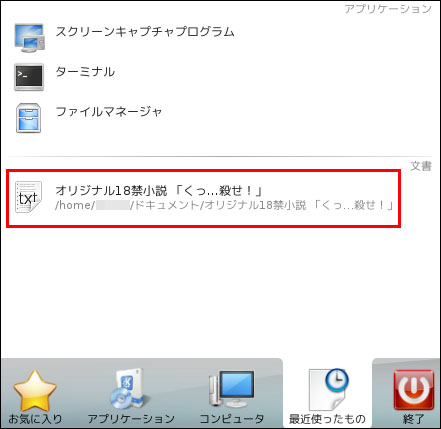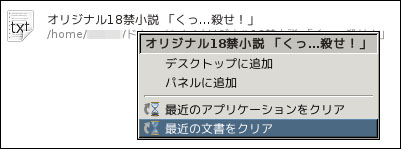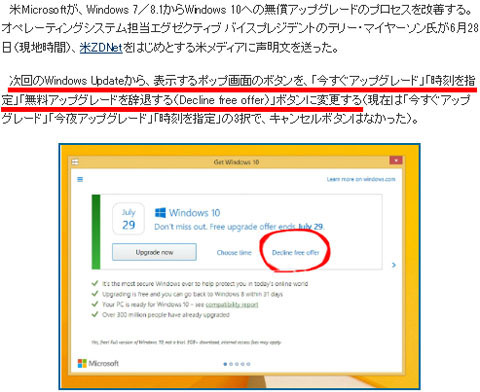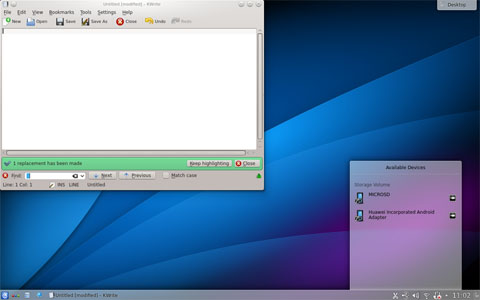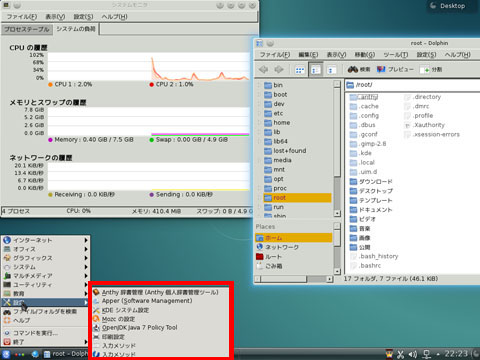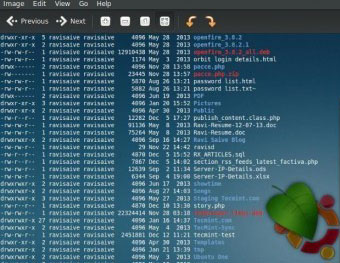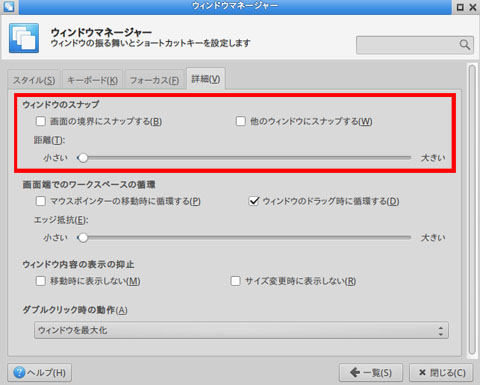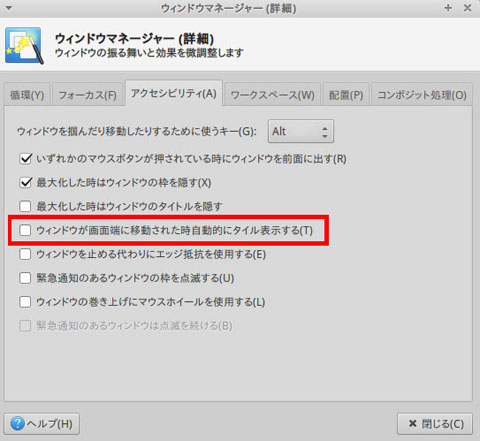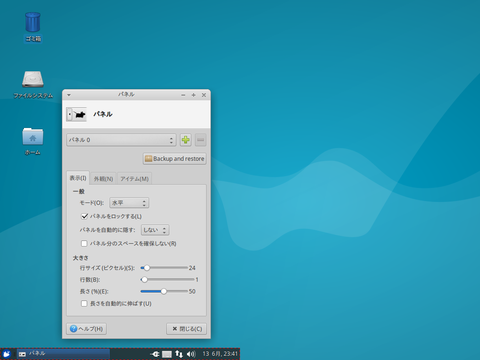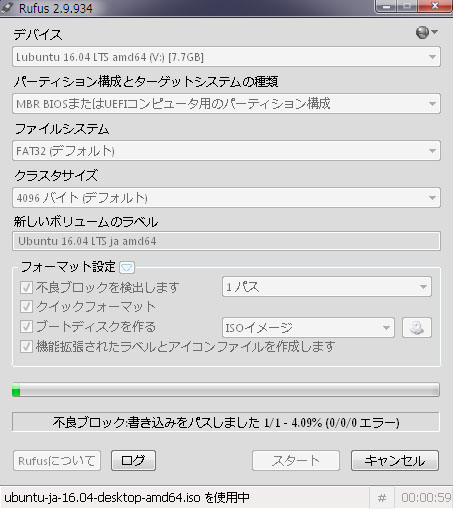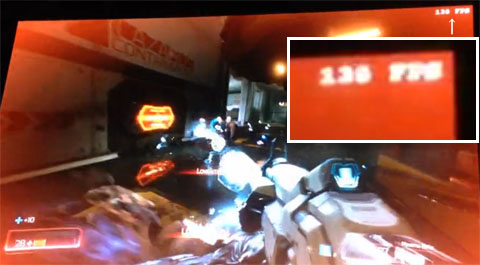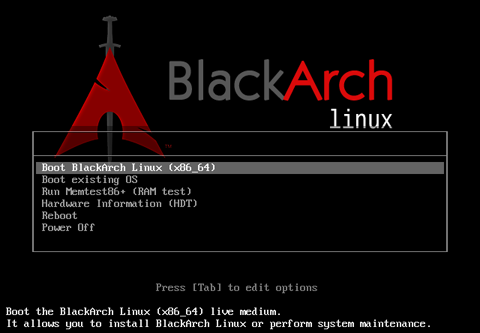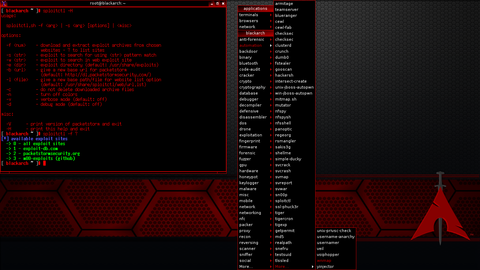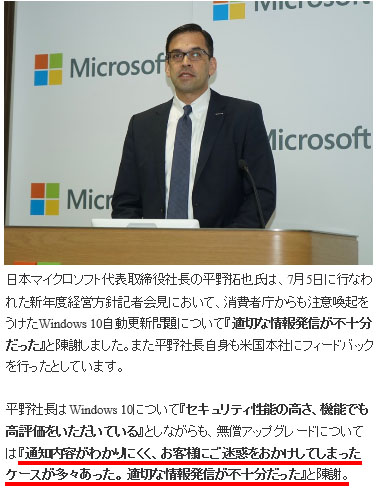
(ソース:http://japanese.engadget.com/2016/07/04/ms-windows-10/)
火に油とはこのこと。
やりたい放題やって最後に「ごめんちゃい☆」だけで、勝手に10化された人やシステムに異常をきたした人の怒りが収まって、信用回復に繋がると思っているのならお花畑すぎて草も生えない。
最低でも「今後こういったことは二度と行わない」くらいは言うべきでしょう。それすらも言えないのであれば、その場限りの口だけの謝罪と思われても文句は言えないでしょう。
言ったとしても「本当に?どうせまたやるんじゃ」という疑念は中々晴れませんが、何も言わず「ああ、また糞みたいなことをする気なんだ。で、最後にごめんちゃいだけ言ってお茶を濁す気マンマンか」と思われるよりはマシ。
今後もWindowsUpdateに糞アプデが続くのであれば、Windowsはノンアップデートのオフライン使用、ブラウジングは別OSで、というのが一番メンテナンスの手間が掛からないんじゃ、と思うところ。
問題はWindows環境専用のネットワーク必須ソフトが切り捨てになる部分。他にもシステムが2つ必要になったりしてやっぱり面倒くさい。あと、ゲーマー的にはWindowsのパフォーマンスは間違いなくさいつよ。Linuxが勝つ場面もあるものの、それは極一部。
何が最良かは環境や人によって異なり、自分の中でもまだ答えは出ませんが、とりあえずダイニングルームのブラウジング専用PCは、次に物理的メンテナンスをする際にでもdebianかubuntu辺りに変えようと思う所存。
ブラウジングができればそれでいいので、Windowsを使うメリットをまったく感じないどころか、むしろ「面倒くさい」というデメリットしかない。